
电脑进系统无限重启,电脑无限重启排查与解决攻略
时间:2025-01-04 来源:网络 人气:
电脑突然间变成了“永动机”,一开机就无限重启,这可真是让人头疼啊!你是不是也遇到了这样的问题?别急,今天就来给你支几招,让你轻松解决电脑进系统无限重启的烦恼!
一、重启大作战:先来个强制关机
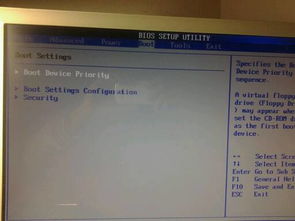
首先,当你发现电脑陷入无限重启的怪圈时,不要慌张,先按住电源键强制关机。再重新开机,看看电脑是否还能正常启动。这招虽然简单,但有时候却能起到意想不到的效果哦!
二、进入BIOS,调整启动顺序

如果强制关机后电脑还是无法正常启动,那么你可能需要进入BIOS调整启动顺序。具体操作如下:
1. 开机时按下F2、Delete或F10等键进入BIOS设置。
2. 在BIOS设置中找到“Boot”选项,将其设置为从U盘启动。
3. 保存设置并退出BIOS,然后重新开机。
三、制作U盘启动盘,拯救你的电脑

如果电脑无法从硬盘启动,那么你可以尝试使用U盘启动盘来修复系统。以下是制作U盘启动盘的步骤:
1. 下载一个U盘启动盘制作工具,如老毛桃U盘启动盘制作工具。
2. 将U盘插入电脑,并运行制作工具。
3. 选择Windows系统镜像文件,点击“制作启动盘”按钮。
4. 等待制作完成,取出U盘。
四、进入U盘启动盘,修复系统
1. 将制作好的U盘插入电脑,并重新开机。
2. 按下F11或其他功能键进入U盘启动菜单。
3. 选择“老毛桃WinPE”进入。
4. 在WinPE环境中,你可以选择备份重要文件、格式化C盘、对磁盘进行分区,或者使用Ghost还原系统备份来安装操作系统。
五、重装系统,一劳永逸
如果以上方法都无法解决问题,那么你可能需要重装系统。以下是重装系统的步骤:
1. 将U盘插入电脑,并重新开机。
2. 按下F11或其他功能键进入U盘启动菜单。
3. 选择“Windows安装程序”进入。
4. 按照提示操作,完成系统安装。
六、预防为主,远离无限重启
为了避免电脑再次陷入无限重启的怪圈,以下是一些预防措施:
1. 定期备份重要文件,以防数据丢失。
2. 更新系统补丁,修复系统漏洞。
3. 避免使用来历不明的软件,以免感染病毒。
4. 注意电脑散热,避免因过热导致系统故障。
电脑进系统无限重启虽然让人头疼,但只要掌握了正确的方法,就能轻松解决。希望这篇文章能帮到你,让你的电脑重获新生!
相关推荐
教程资讯
教程资讯排行











